Windows Beveiligingscentrum helpt bij het beheren van de verschillende beveiligingsopties op een computer, zoals firewall, antivirus, onderhoud, UAC, internetbeveiligingsinstellingen, enzovoort. Veel gebruikers van Windows 11/10 hebben gemeld dat ze een foutmelding hebben gekregen waarin staat:
De Windows Security Center-service kan niet worden gestart.
Wanneer de gebruiker Beveiliging en onderhoud opent in het Configuratiescherm, is er een bericht dat is gekoppeld aan Windows Beveiligingscentrum dat aangeeft dat het is uitgeschakeld. Terwijl u probeert het in te schakelen, verschijnt deze foutmelding op het scherm.
Loopt u ook tegen dit probleem aan met Security Center? Dan bent u op de juiste locatie beland. In dit artikel hebben we oplossingen vermeld waarmee u deze fout op uw pc kunt oplossen.
Inhoudsopgave
Fix 1 - Schakel de Security Center-service in
1. Gebruik gewoon de Ramen en R sleutels om de. te openen Loop dialoog.
2. Type services.msc en raak Binnenkomen openen Windows-services.

3. Zoek de Beveiligings centrum in de lijst met diensten.
Opmerking: Aangezien er een probleem is, zult u zien dat de service is Gehandicapt in de Opstarttype kolom.
4. Dubbelklik Aan Beveiligings centrum om zijn status te wijzigen.
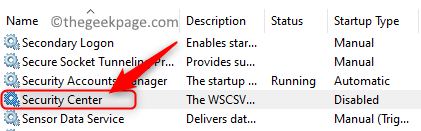
Opmerking: Als alle beschikbare opties in het venster Eigenschappen voor Security Center grijs zijn en er geen manier is om de service te starten, ga dan naar Repareren2 onderstaand.
5. In de Eigenschappen van beveiligingscentrum venster, gebruik dan de vervolgkeuzelijst die is gekoppeld aan Opstarttype en selecteer Automatisch (uitgestelde start).
6. Klik op de Begin knop om de service te starten.
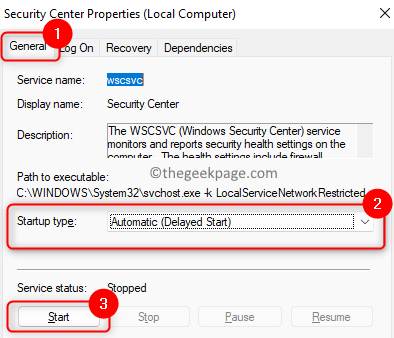
7. Klik op Van toepassing zijn en toen OKE.
8. Als de service niet start, ga dan terug naar Diensten en lokaliseren Procedureoproep op afstand (RPC) en Instrumentatie voor raambeheer Diensten.
9. hun. openen Eigenschappen, verander de Opstarttype naar Automatisch (uitgestelde start) en klik op Begin om de dienst te starten. Voer deze stap uit voor beide services die worden genoemd in Stap8.
10. Klik op oke om de wijzigingen op te slaan en het venster Services te verlaten.
11. Herstarten uw pc en controleer of Security Center is ingeschakeld en geen fouten vertoont.
Fix 2 – Wijzig registervermeldingen
1. druk op Windows + R openen Loop.
2. Type regedit en klik op oke om de te openen Registrerenr redacteur.

3. In de Gebruikersaccount controle prompt, klik op Ja doorgaan.
4. Navigeer of kopieer en plak de onderstaande locatie in de navigatiebalk van het register.
HKEY_LOCAL_MACHINE\SYSTEM\CurrentControlSet\Services\wscsvc
5. Klik met de rechtermuisknop op de wscsvc map in het linkerdeelvenster en klik op Rechten om de mapmachtigingen te wijzigen.
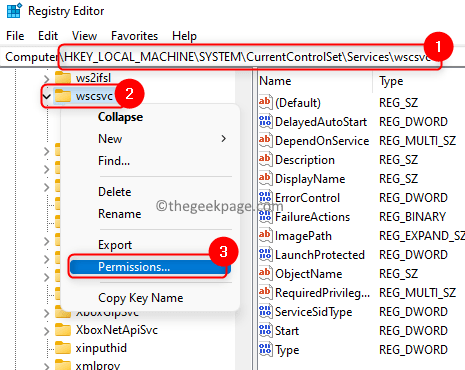
6. In de Rechten venster, selecteer de groep of gebruiker aan wie u toegang wilt geven in de lijst.
7. Controleren het vak ernaast Volledige controle in de Toestaan Kolom om toestemming te geven om de sleutel te openen, te bewerken en in eigendom te nemen aan de geselecteerde gebruiker.
8. Klik op Van toepassing zijn en dan verder OKE.
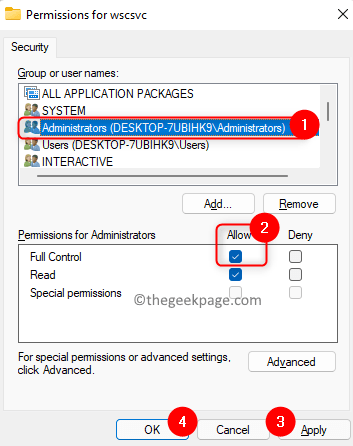
9. Nu terug in het register met de map wscsvc geselecteerd, ga naar de rechterkant en zoek het DWORD met de naam Begin in de lijst.
10. Dubbelklik op de Begin toets om de waarde te wijzigen.
11. In de Bewerk venster, zet zijn Waarde data veld naar 2 en klik op OKE.
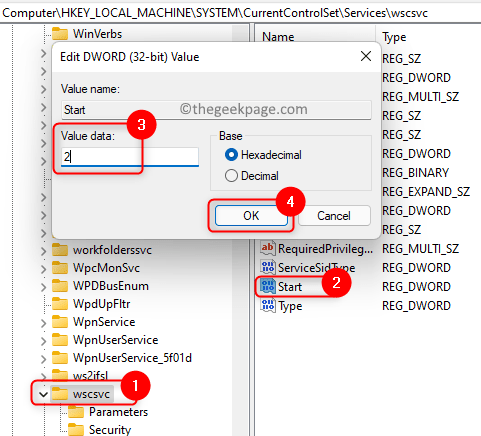
12. Sluit de Register-editor af. Opnieuw opstarten uw computer om de wijzigingen door te voeren.
13. Ga na het opstarten naar Beveiliging en onderhoud en controleer of het probleem is verholpen.
14. Als het probleem is opgelost, gaat u naar Beveiligingscentrum-serviceEigenschappen gebruik makend van Stappen 1 – 4 van 1. repareren en klik op Begin als de service niet wordt gestart.
Fix 3 - Controleer of Security Center wordt uitgevoerd als lokale service
1. Open de Eigenschappen van de Security Center-service gebruik makend van Stappen 1 – 4 in 1. repareren.
2. In de Eigenschappen venster, selecteer de Inloggen tabblad.
3. Selecteer hier de optie Dit account en klik op de Bladeren knop.
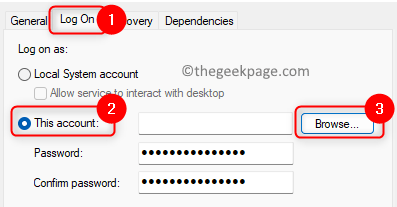
4. In de selecteer gebruiker venster, typ Plaatselijke dienst in het vak hieronder Voer de objectnaam in om te selecteren.
5. Klik op Controleer namen en dan verder OKE.
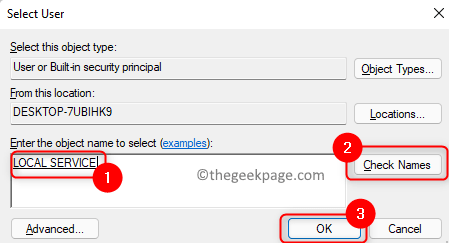
6. Nu terug in de Inloggen tabblad, typ de wachtwoord en bevestig het wachtwoord in de respectievelijke tekstvakken.
7. Klik op Van toepassing zijn en dan verder OKE.
8. Opnieuw opstarten uw pc en controleer of het probleem met Security Center is opgelost.
Fix 4 - Repareer de WMI-repository
1. Open Uitvoeren (Windows + R).
2. Type cmd en druk op Ctrl + Shift + Enter openen Opdrachtprompt als beheerder.

3. Voer de opdracht in en voer deze uit.
winmgmt /verifyrepository
4. Als er geen problemen zijn, ziet u een bericht WMI-repository is consistent.
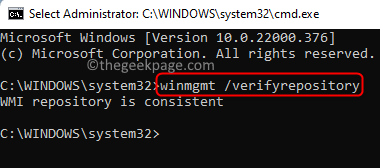
5. Als je een bericht ziet WMI-repository is inconsistenten repareer vervolgens de WMI-repository.
6. Open Opdrachtprompt als beheerder.
7. Typ het onderstaande commando en druk op Binnenkomen.
winmgmt / bergingsrepository
8. Lukt dit, dan is er een melding WMI-repository is gered aan de gebruiker getoond.
9. Controleer of het probleem is opgelost.
Fix 5 - Voer een SFC-scan uit
1. Druk op de ramen toets en type opdrachtprompt in het zoekvak.
2. Klik met de rechtermuisknop Aan Opdrachtprompt en kies Als administrator uitvoeren.

3. Typ de opdracht en druk op Binnenkomen.
sfc /scannow
4. Wacht tot het hulpprogramma is gestart en controleer op eventuele beschadiging. Als er corruptie wordt gevonden, wordt deze gerepareerd.

5. Herstarten uw computer en controleer of het Security Center actief is zonder fouten te vertonen.
Dat is het!
Security Center moet nu op uw Windows-pc worden uitgevoerd zonder de fout te tonen dat het niet kan worden gestart. Reageer en laat ons weten of de oplossingen informatief genoeg waren om deze fout op te lossen.


